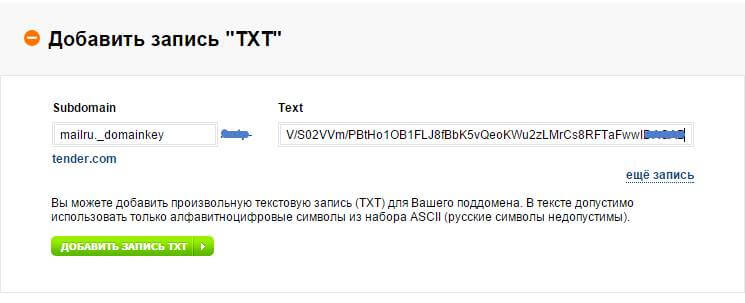Проверка работоспособности DNS для поддержки репликации каталогов
- Статья
- Чтение занимает 7 мин
Область применения: Windows Server 2022, Windows Server 2019, Windows Server 2016, Windows Server 2012 R2, Windows Server 2012
Чтобы проверить параметры системы доменных имен (DNS), которые могут помешать репликации Active Directory, можно начать с выполнения базового теста, обеспечивающего правильную работу DNS для вашего домена. После выполнения базового теста можно протестировать другие аспекты функций DNS, включая регистрацию записей ресурсов и динамическое обновление.
хотя вы можете выполнять этот тест основных функций DNS на любом контроллере домена, обычно этот тест выполняется на контроллерах домена, на которых могут возникать проблемы репликации, например контроллеры домена, которые сообщают о событиях с идентификаторами 1844, 1925, 2087 или 2088 в журнале DNS службы каталогов Просмотр событий.
Выполнение базовой проверки DNS контроллера домена
Основная проверка DNS проверяет следующие аспекты функциональности DNS:
- Подключение: Тест определяет, зарегистрированы ли контроллеры домена в DNS, может ли он
pingсвязаться с помощью команды и иметь подключение к серверу Lightweight Directory или вызов удаленного вызова процедур (LDAP/RPC). Если проверка подключения завершается сбоем на контроллере домена, другие тесты для этого контроллера домена не выполняются. Проверка подключения выполняется автоматически перед запуском любого другого теста DNS. - Ключевые службы: Тест подтверждает, что следующие службы работают и доступны на проверенном контроллере домена: служба клиента DNS, служба сетевого входа в систему, служба центр распространения ключей (KDC) и служба DNS-сервера (если служба DNS установлена на контроллере домена).

- Конфигурация клиента DNS: Тест подтверждает доступность DNS-серверов на всех сетевых адаптерах клиентского компьютера DNS.
- Регистрация записей ресурсов:
- Зона и начало центра (SOA): Если на контроллере домена работает служба DNS-сервера, тест подтверждает, что Active Directory зона домена и запись ресурса начальной зоны (SOA) для зоны домена Active Directory.
- Корневая зона: Проверяет наличие корневой зоны (.).
членство в Enterprise «администраторы» или «эквивалентное» является минимальным требованием для выполнения этих процедур.
Для проверки основных функций DNS можно использовать следующую процедуру.
Чтобы проверить основные функциональные возможности DNS:
на контроллере домена, который требуется протестировать, или на компьютере, входящем в домен, на котором установлены средства доменные службы Active Directory (AD DS), откройте командную строку от имени администратора.
 Чтобы открыть командную строку от имени администратора, нажмите кнопку Пуск.
Чтобы открыть командную строку от имени администратора, нажмите кнопку Пуск.В поле Начать поиск введите Командная строка.
Вверху меню Пуск щелкните правой кнопкой мыши элемент Командная строка и выберите пункт Запуск от имени администратора. Если отобразится диалоговое окно Контроль учетных записей пользователей, подтвердите, что отображаемое в нем действие — то, которое требуется, и нажмите кнопку Продолжить.
В командной строке введите следующую команду и нажмите клавишу ВВОД:
dcdiag /test:dns /v /s:<DCName> /DnsBasic /f:dcdiagreport.txtподставьте фактические различающееся имя, NetBIOS-имя или имя DNS контроллера домена для < DCName. > В качестве альтернативы можно проверить все контроллеры домена в лесу, введя/e: вместо/s:. Параметр/f указывает имя файла, которое в предыдущей команде dcdiagreport.txt. Если требуется поместить файл в расположение, отличное от текущего рабочего каталога, можно указать путь к файлу, например/f:c:reportsdcdiagreport.
откройте файл dcdiagreport.txt в Блокнот или в аналогичном текстовом редакторе. чтобы открыть файл в Блокнот, в командной строке введите блокнот dcdiagreport.txt и нажмите клавишу ввод. Если файл помещен в другой рабочий каталог, укажите путь к файлу. Например, если вы поместили файл в к:Репортс, введите Notepad c:reportsdcdiagreport.txt и нажмите клавишу ВВОД.
Перейдите к сводной таблице в нижней части файла. Обратите внимание на имена всех контроллеров домена, которые сообщают о состоянии «предупреждать» или «ошибка» в сводной таблице. Попробуйте определить, существует ли проблемный контроллер домена, выполнив поиск по строке «DC: DCName», где DCName — фактическое имя контроллера домена.
При появлении очевидных изменений конфигурации внесите необходимые изменения. Например, если вы заметили, что один из контроллеров домена имеет очевидно неверный IP-адрес, его можно исправить. Затем повторно запустите тест.
Чтобы проверить изменения конфигурации, повторно выполните команду Dcdiag/test: DNS/v с параметром/e: или/s:, как нужно.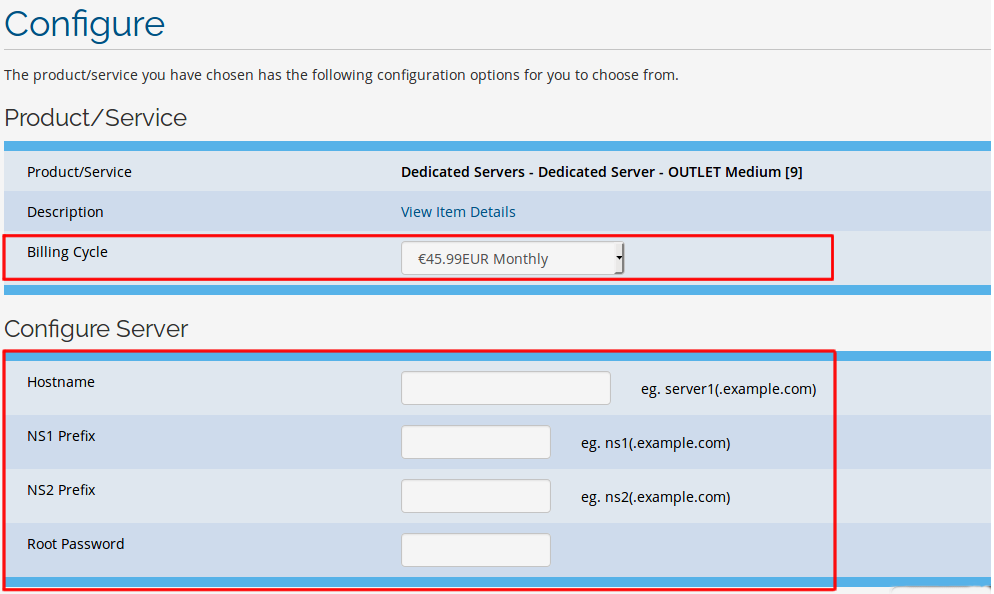 Если на контроллере домена не включена версия IP 6 (IPv6), то следует рассчитывать на сбой проверки узла (AAAA) в тесте, но если IPv6 не используется в сети, эти записи не требуются.
Если на контроллере домена не включена версия IP 6 (IPv6), то следует рассчитывать на сбой проверки узла (AAAA) в тесте, но если IPv6 не используется в сети, эти записи не требуются.
Проверка регистрации записи ресурса
Конечный контроллер домена использует запись ресурса DNS-псевдонима (CNAME) для указания партнера по репликации исходного контроллера домена. хотя контроллеры домена, работающие Windows server (начиная с Windows server 2003 с пакетом обновления 1 (sp1)), могут обнаружить исходные партнеры репликации с помощью полных доменных имен или, если это не удается, ожидается, что NetBIOS-намессе запись ресурса псевдонима (CNAME) будет проверяться на предмет правильной работы DNS.
Для проверки регистрации записей ресурсов, включая регистрацию записи ресурса псевдонима (CNAME), можно использовать следующую процедуру.
Проверка регистрации записи ресурса
- Откройте командную строку как администратор. Чтобы открыть командную строку от имени администратора, нажмите кнопку Пуск.
 В поле Начать поиск введите Командная строка.
В поле Начать поиск введите Командная строка. - Вверху меню Пуск щелкните правой кнопкой мыши элемент Командная строка и выберите пункт Запуск от имени администратора. Если отобразится диалоговое окно Контроль учетных записей пользователей, подтвердите, что отображаемое в нем действие — то, которое требуется, и нажмите кнопку Продолжить. С помощью средства Dcdiag можно проверить регистрацию всех записей ресурсов, необходимых для расположения контроллера домена, выполнив
Эта команда проверяет регистрацию следующих записей ресурсов в DNS:
- псевдоним (CNAME): запись ресурса на основе глобального уникального идентификатора (GUID), которая находит партнера репликации.
- узел (A): запись ресурса узла, которая содержит IP-адрес контроллера домена.
- Записи ресурсов LDAP SRV: службы (SRV), которые находят LDAP-серверы.
- GC SRV: записи ресурсов службы (SRV), которые находят серверы глобального каталога
- PDC SRV: записи ресурсов службы (SRV), которые находят хозяева операций эмулятора основного контроллера домена.

Для проверки регистрации записи ресурса псевдонима (CNAME) можно использовать следующую процедуру.
Проверка регистрации записи ресурса псевдонима (CNAME)
- Откройте оснастку DNS. Чтобы открыть службу DNS, нажмите кнопку Пуск. В окне начать поиск введите днсмгмт. msc и нажмите клавишу ВВОД. Если откроется диалоговое окно Контроль учетных записей пользователей, убедитесь, что оно отображает нужное действие, и нажмите кнопку продолжить.
- Используйте оснастку DNS, чтобы выбрать любой контроллер домена, на котором работает служба DNS-сервера, где на сервере размещается зона DNS с тем же именем, что и домен Active Directory контроллера домена.
- В дереве консоли щелкните зону с именем _msdcs. Dns_Domain_Name.
- В области сведений убедитесь, что имеются следующие записи ресурсов: запись ресурса псевдонима (CNAME) с именем Dsa_Guid. _msdcs. < Dns_Domain_Name > и соответствующую запись ресурса узла (a) для имени DNS-сервера.
Если запись ресурса псевдонима (CNAME) не зарегистрирована, убедитесь, что динамическое обновление работает правильно.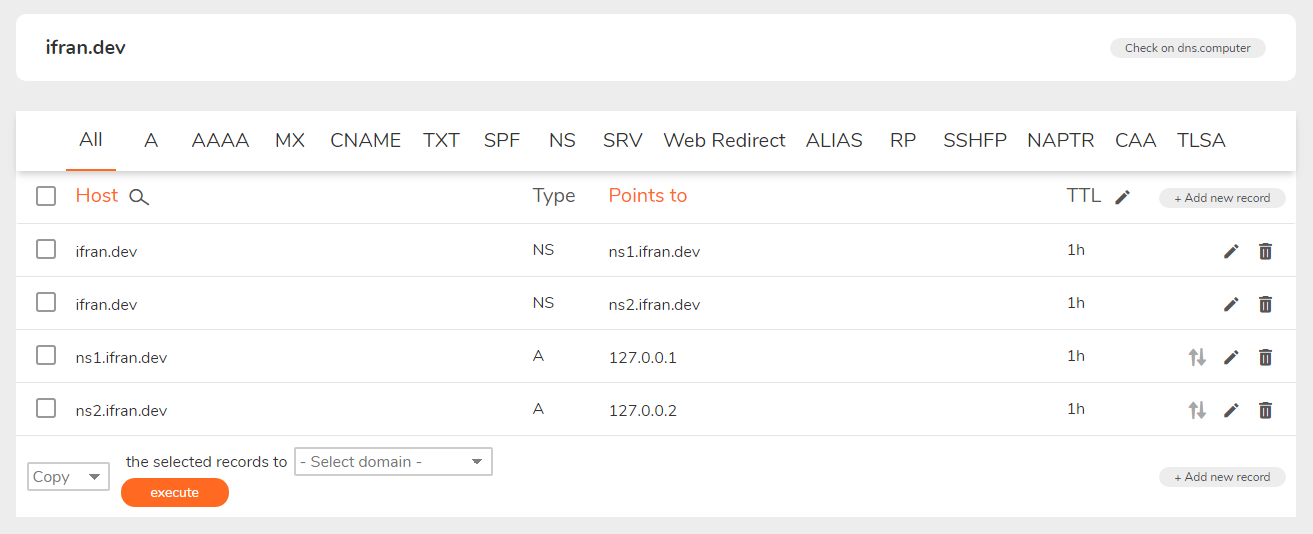 Используйте тест в следующем разделе, чтобы проверить динамическое обновление.
Используйте тест в следующем разделе, чтобы проверить динамическое обновление.
Проверка динамического обновления
Если основная проверка DNS показывает, что записи ресурсов не существуют в DNS, используйте динамический тест обновления, чтобы определить, почему служба сетевого входа в систему не зарегистрировала записи ресурсов автоматически. Чтобы убедиться, что Active Directory зона домена настроена на принятие безопасных динамических обновлений и на регистрацию тестовой записи (_dcdiag_test_record), выполните следующую процедуру. Тестовая запись удаляется автоматически после теста.
Проверка динамического обновления
- Откройте командную строку как администратор. Чтобы открыть командную строку от имени администратора, нажмите кнопку Пуск. В поле Начать поиск введите Командная строка. Вверху меню Пуск щелкните правой кнопкой мыши элемент Командная строка и выберите пункт Запуск от имени администратора. Если отобразится диалоговое окно Контроль учетных записей пользователей, подтвердите, что отображаемое в нем действие — то, которое требуется, и нажмите кнопку Продолжить.

- В командной строке введите следующую команду и нажмите клавишу ВВОД:
Если безопасные динамические обновления не настроены, для их настройки можно использовать следующую процедуру.
Включение безопасных динамических обновлений
- Откройте оснастку DNS. Чтобы открыть службу DNS, нажмите кнопку Пуск.
- В окне начать поиск введите днсмгмт. msc и нажмите клавишу ВВОД. Если откроется диалоговое окно Контроль учетных записей пользователей, убедитесь, что оно отображает нужное действие, и нажмите кнопку продолжить.
- В дереве консоли щелкните правой кнопкой мыши соответствующую зону и выберите пункт Свойства.

- На вкладке Общие убедитесь, что тип зоны — интегрированная Active Directory.
- В меню динамические обновления щелкните только безопасные.
Регистрация записей ресурсов DNS
Если записи ресурсов DNS не отображаются в DNS для исходного контроллера домена, вы проверили динамические обновления и хотите зарегистрировать записи ресурсов DNS немедленно, можно принудительно выполнить регистрацию вручную с помощью следующей процедуры. Служба сетевого входа в систему на контроллере домена регистрирует записи ресурсов DNS, необходимые для того, чтобы контроллер домена находился в сети. Служба DNS-клиента регистрирует запись ресурса узла (A), на которую указывает запись псевдонима (CNAME).
Регистрация записей ресурсов DNS вручную
- Откройте командную строку как администратор. Чтобы открыть командную строку от имени администратора, нажмите кнопку Пуск.
- В поле Начать поиск введите Командная строка.
- В верхней части меню Пуск щелкните правой кнопкой мыши пункт Командная строка и выберите команду Запуск от имени администратора.
 Если отобразится диалоговое окно Контроль учетных записей пользователей, подтвердите, что отображаемое в нем действие — то, которое требуется, и нажмите кнопку Продолжить.
Если отобразится диалоговое окно Контроль учетных записей пользователей, подтвердите, что отображаемое в нем действие — то, которое требуется, и нажмите кнопку Продолжить. - Чтобы вручную инициировать регистрацию записей ресурсов локатора контроллеров домена на исходном контроллере домена, в командной строке введите следующую команду и нажмите клавишу ВВОД:
net stop netlogon && net start netlogon - Чтобы инициировать регистрацию записи ресурса узла (A) вручную, в командной строке введите следующую команду и нажмите клавишу ВВОД:
ipconfig /flushdns && ipconfig /registerdns - В командной строке введите следующую команду и нажмите клавишу ВВОД:
dcdiag /test:dns /v /s:<DCName>заменяйте различающееся имя, NetBIOS-имя или имя DNS контроллера домена для < DCName. > Проверьте выходные данные теста, чтобы убедиться, что тесты DNS пройдены. Если IPv6 не включен на контроллере домена, следует рассчитывать на сбой записи ресурса узла (AAAA) в тесте, что является нормальным условием, когда IPv6 не включен.
Проверить DNS записи домена, определить, как быстро обновляется DNS. Для чего нужны DNS сервера и как добавить ДНС записи домена на сервер
Обычные пользователи практически никогда не сталкиваются с вопросами:
- Для чего нужен ДНС
- Как настроить DNS записи домена.
- Как проверить DNS записи домена.
- Как быстро обновляется DNS.
- Что такое TTL для записей ДНС (время жизни).
Для вебмастеров или просто владельцев хостов, которые стараются выполнить настройку своего сервиса максимально качественно, эти вопросы очень актуальны.
Сервер доменных имен, или сокращенно – ДНС, служит для конвертации доменного имени в IP адрес. На заре развития интернета все имена хранились в локальном файле DHOSTS.TXT, который приходилось обновлять вручную. С ростом количества используемых имен доменов, время на обработку запросов при такой системе адресации существенно возросло, а механизм добавления новых доменов оказался неэффективным. Поэтому был разработан принципиально новый способ адресации при помощи серверов ДНС.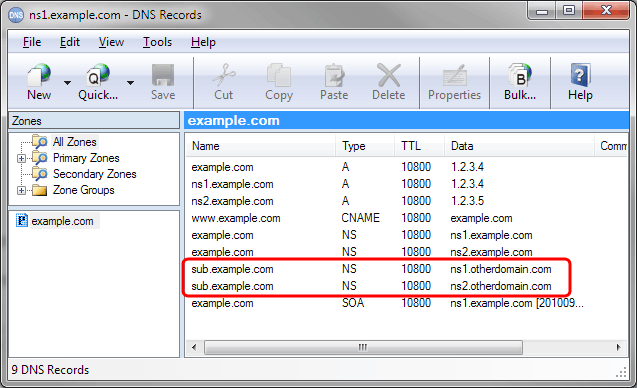 DNS система введена для эффективного и быстрого преобразования имен в IP адрес. Кроме того, принцип управления собственным сервером имен достаточно прост. Базовый функционал DNS может быть освоен и применен даже новичком.
DNS система введена для эффективного и быстрого преобразования имен в IP адрес. Кроме того, принцип управления собственным сервером имен достаточно прост. Базовый функционал DNS может быть освоен и применен даже новичком.
Как настроить DNS записи домена
Алгоритм добавления новых записей ДНС будет отличаться для каждого вида сервера имен (Собственный, платный/бесплатный, от хостинг провайдера, CDN прокси). Более подробно о ДНС серверах, их видах, а также о преимуществах и недостатках каждого из них можно прочитать в статье «Выбор ДНС сервера — какой выбрать лучше?».
В случае, если необходима тонкая настройка с широким спектром параметров, лучше развернуть собственный DNS сервер. Чтобы качественно это сделать, а потом еще и эффективно им управлять, потребуются специальные навыки и более глубокое изучение принципов, по которым работает DNS-сервер.
Поэтому наиболее удобный для новичка вариант – воспользоваться DNS сервером от хостинг-провайдера. Причина проста – мы получим максимум результата при минимуме затраченных усилий.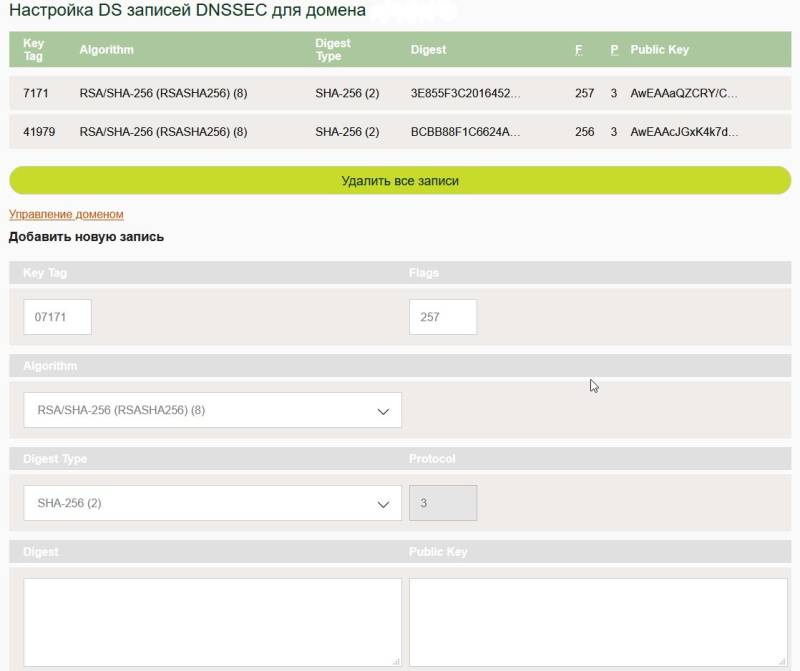
Первичная настройка производится при помощи панели управления хостингом. Там можно изменить настройки уже существующих DNS записей домена, добавить новую запись или удалить неактуальную.
Для каждой ресурсной записи необходимо будет указать ее тип. Наиболее часто используемые:
- А (address record) – IP адрес узла. Устанавливает соответствие между доменным именем и IP адресом.
- MX (mail exchange) – домен для почтового сервиса. Имеет один параметр – приоритет записи, который может принимать значение от 0 (самый высокий) до 65535 (наиболее низкий). Использование приоритетов позволяет использовать сразу несколько почтовых сервисов для оправки и приема корреспонденции. В случае, если сервер с высочайшим приоритетом по каким-либо причинам недоступен, будет использоваться DNS запись домена с более низким приоритетом.
- PTR (pointer) используется для организации обратных DNS запросов. Позволяет получить имя домена по IP адресу.
- CNAME – создание псевдонима имени.
 Подобные DNS записи домена широко используются для сокращения имени.
Подобные DNS записи домена широко используются для сокращения имени. - NS (name server) – позволяет использовать свой поддомен на других ДНС серверах. Делегирование поддоменов значительно повышает отказоустойчивость ресурса.
- SRV, TXT – служебные записи для «продвинутых» пользователей. Имеют множество параметров. При необходимости их использования стоит тщательно изучить структуру необходимой записи (например, для SRV она такова: <имя сервиса>.
<протокол>.<доменное имя> <класс> SRV <приоритет> <относительный приоритет> <порт> <канонический адрес сервиса>).
Если добавление записей DNS типа вызывает сложности – обращайтесь в службу поддержки RigWEB. Опытные администраторы всегда готовы помочь с настройки DNS записей домена, объяснят, для чего служат конкретные параметров и расскажут об их допустимых значениях.
Как проверить DNS записи домена
Ситуации, когда необходимо проверить DNS записи домена возникают регулярно.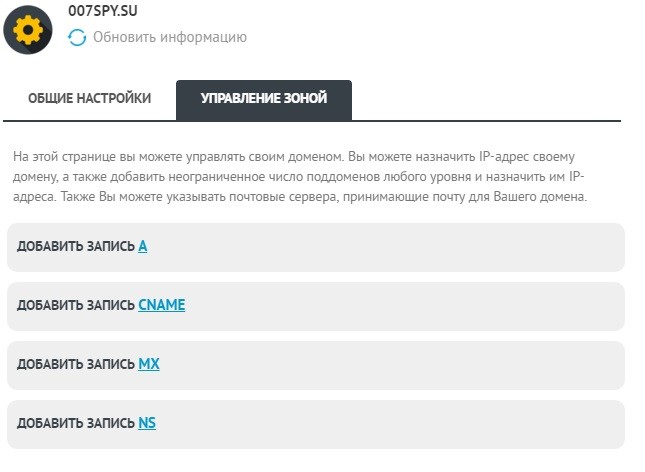 Для этого существуют специальные утилиты – nslookup (Windows, Linux, MacOS) или dig (Linux и MacOS). Работают они через командную строку. Команда nslookup имеет такой синтаксис:
Для этого существуют специальные утилиты – nslookup (Windows, Linux, MacOS) или dig (Linux и MacOS). Работают они через командную строку. Команда nslookup имеет такой синтаксис:
nslookup [-подкоманда …] [{имя_сервиса| [ -имя DNS]}]
поле «подкоманда» может быть пустым или принимать одно или несколько значений. Это дополнительные команды nslookup, которые могут быть использованы в качестве параметров. Например: exit (выход), help (справочная информация), ls (параметры ДНС) и т. д.
Команда dig имеет такой синтаксис
dig <Имя ДНС> domain <тип запроса> <класс запроса> <настройки запроса> <настройки команды dig> <комментарий>
Использовать все параметры команды не обязательно. Для проверки DNS записи домена достаточно будет такого запроса:
dig <Имя ДНС> <Имя Вашего сервиса>
Как быстро обновляется DNS
При регистрации DNS на обновление информации в системе может потребоваться от нескольких часов до нескольких дней (до 72 часов).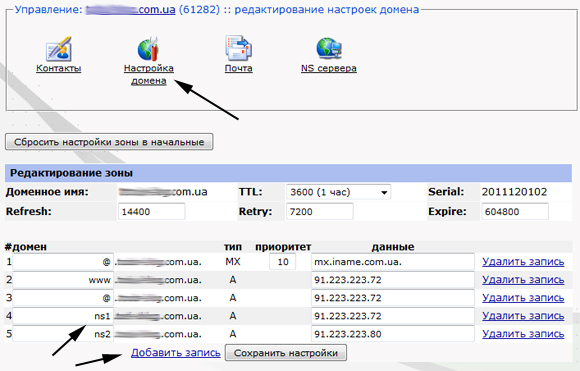 В среднем этот процесс обычно занимает около суток. Периодичность проведения обновления у каждого интернет-провайдера разная. Указать, как быстро обновляется DNS для каждого из существующих провайдеров, невозможно – их слишком много. Работоспособность ресурса можно проверить через специальные сервисы, например Web Proxy.
В среднем этот процесс обычно занимает около суток. Периодичность проведения обновления у каждого интернет-провайдера разная. Указать, как быстро обновляется DNS для каждого из существующих провайдеров, невозможно – их слишком много. Работоспособность ресурса можно проверить через специальные сервисы, например Web Proxy.
Что такое TTL для записей ДНС (время жизни)
TTL в настройках ДНС – время жизни (актуальности) записи при кешировании. Использование кеширования значительно ускоряет обработку запросов, так как при корректной настройке, записи DNS изменяются редко. TTL определяет, насколько долго текущая запись будет храниться в кеше без обновления.
В зависимости от службы, с помощью которой производится настройка записи ДНС, время жизни задается одним из двух способов:
- Вручную (числовое значение в секундах).
- Из списка (например: очень короткое -5 минут, короткое — 1 час, длинное — 24 часа, максимальное — 7 дней).
Ответы на все вопросы, связанные с расширенной настройкой ДНС, можно узнать у специалистов из RigWEB. Оптимальные параметры настройки, развертывание ДНС серверов, управление записями ДНС – все это и много другое могут выполнить наши администраторы.
Оптимальные параметры настройки, развертывание ДНС серверов, управление записями ДНС – все это и много другое могут выполнить наши администраторы.
DNS Checker — инструмент проверки DNS
Проверяйте записи DNS для любого веб-сайта с помощью этого онлайн-инструмента. Сюда входят записи A, AAAA, NS, MX и TXT.
Как проверить записи DNS?
Не знаете, как проверить записи DNS? Есть несколько способов, и мы рассмотрим их все:
- Из командной строки на Linux или Mac;
- Из командной строки в Windows;
- Использование онлайн-проверки DNS.
Командная строка
Если вы уже знакомы с использованием командной строки, вы можете использовать средство проверки DNS, встроенное в вашу операционную систему. Оба dig и nslookup Средства проверки DNS помогут вам быстро найти записи DNS для имени хоста.
dig предустанавливается на Linux и MacOS. Чтобы проверить записи DNS для определенного веб-сайта, откройте терминал и введите dig google. , затем нажмите Enter. Это покажет записи A доменного имени google.com. Чтобы проверить другой тип записи, просто добавьте его к команде, например: 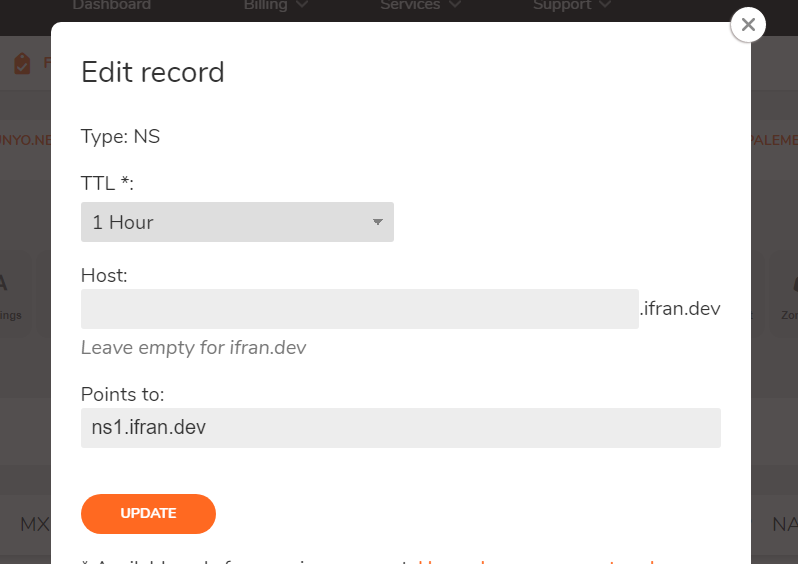 com
com dig google.com MX .
Вы также можете использовать dig в Windows, но сначала вам придется установить его. Если вы используете Windows, удобнее использовать встроенную команду nslookup. Откройте терминал (Пуск → cmd.exe) и введите nslookup facebook.com , чтобы найти IP-адреса, на которых размещен Facebook.com. Если вы хотите проверить типы записей, отличные от записей A, вы можете добавить аргумент типа . Итак, nslookup -type=TXT facebook.com извлекает все записи TXT Facebook.com.
Онлайн-инструмент
Более удобный способ найти записи DNS — использовать онлайн-проверку DNS, подобную той, что представлена на этой странице. Это поможет вам проверять записи DNS прямо из вашего браузера, без необходимости использования командной строки. Просто прокрутите вверх, введите имя веб-сайта, записи DNS которого вы хотите проверить, и нажмите «Найти записи DNS».
Проверка домена DNS
Система доменных имен (DNS) содержит все доменные имена. Иногда полезно проверить DNS-домен, чтобы увидеть, в какие IP-адреса он разрешается. Вы можете проверить домен DNS с помощью инструмента на этой странице.
Перейдите к средству проверки домена DNS в верхней части этой страницы и введите доменное имя, которое хотите проверить. Нажмите «Найти записи DNS», чтобы увидеть все записи DNS для этого домена.
Зачем проверять записи DNS?
Независимо от того, настраиваете ли вы новый веб-сайт, обновляете записи для существующего сайта или проверяете конфигурацию почтового сервера, средство проверки записей DNS может пригодиться!
Новый веб-сайт
При настройке нового веб-сайта вам нужно будет настроить записи DNS. Почти все хостинг-провайдеры имеют выделенные DNS-серверы. Вы можете использовать их для настройки записей DNS. Если вы хотите использовать DNS-серверы другой организации, вам придется указать там NS-записи от хостинг-провайдера.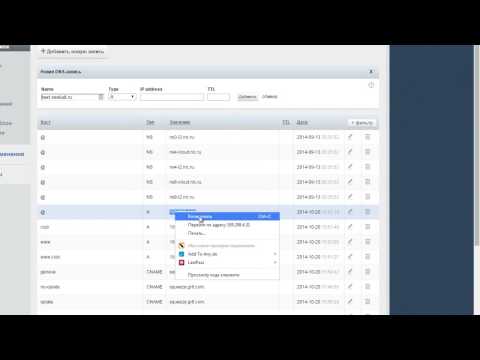 Этот процесс может занять некоторое время, поэтому может быть удобно проверять записи DNS во время этого процесса.
Этот процесс может занять некоторое время, поэтому может быть удобно проверять записи DNS во время этого процесса.
Проверить обновленные записи
Если вы меняете записи DNS, возможно, некоторые DNS-серверы кэшируют старые версии ваших записей. Однако в конечном итоге они удалят эту версию, но может пройти некоторое время, прежде чем истечет срок жизни. Итак, если вы только что обновили свои записи DNS, вы можете использовать средство проверки DNS, чтобы узнать, обслуживают ли DNS-серверы свежий или устаревший набор записей.
Конфигурация почтового сервера
Электронная почта работает как распределенная система, состоящая из независимых почтовых серверов. Например, почтовые серверы Gmail и Outlook.com могут меняться независимо друг от друга. Им нужен какой-то способ сообщить об этих изменениях. Здесь на помощь приходит DNS.
Каждый, кто настроил электронную почту для доменного имени, должен обновить свои записи DNS. Записи MX сообщают, на какие серверы следует отправлять электронную почту для определенного домена.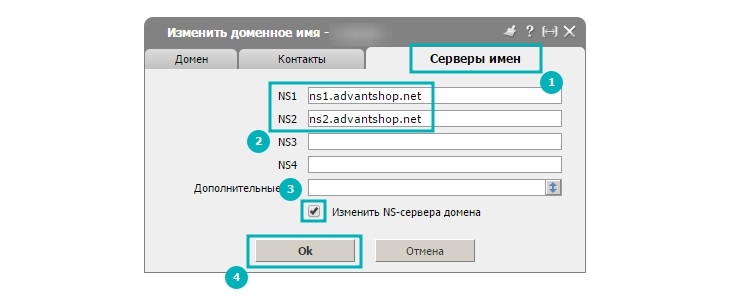 Записи TXT содержат данные SPF, которые предотвращают спам. Вы можете проверить эти настройки с помощью средства проверки DNS.
Записи TXT содержат данные SPF, которые предотвращают спам. Вы можете проверить эти настройки с помощью средства проверки DNS.
Как это работает?
Проверка DNS выполняется следующим образом:
- Вы вводите доменное имя вверху этой страницы.
- Один из серверов Nslookup будет запрашивать записи DNS для этого домена.
- DNS-сервер отвечает записями DNS.
- Записи DNS проанализированы и красиво отформатированы на экране.
whois — Проверка доступности доменного имени с помощью записей DNS
Насколько точно можно определить доступность доменного имени путем проверки существования записей NS или SOA (Start of Authority) ?
Если нет, как я могу определить это как точно насколько возможно без обращения к WHOIS? Например, стоит ли проверять записи MX, если записей NS не существует?
Меня особенно интересуют домены .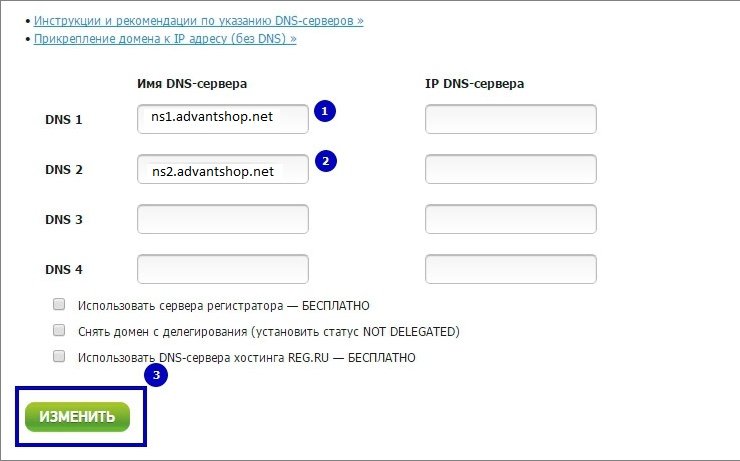 co.za , но единственный официальный и надежный способ проверить доступность в пространстве имен .co.za — использовать http://co.za/whois.shtml, который ограничивает последовательную проверку по IP-адресу.
co.za , но единственный официальный и надежный способ проверить доступность в пространстве имен .co.za — использовать http://co.za/whois.shtml, который ограничивает последовательную проверку по IP-адресу.
- DNS
- whois
- серверы имен
2
Единственный 100% надежный способ проверить доступность домена — запросить базу данных регистратора. Я бы не стал доверять whois.
Вы можете использовать DNS для получения оценки . Вместо того, чтобы искать запись SOA, я бы просто посмотрел, есть ли что-нибудь вообще в списке с сервером имен TLD. dig — хороший инструмент для этого (работает и в Windows), хотя я думаю, вы могли бы использовать и nslookup. Например:
копать co.za. NS
предоставит список серверов имен для .co.za. Одним из таких серверов является ns0.is.co.za.
Затем запросите этот сервер напрямую, чтобы узнать, есть ли на нем что-нибудь для интересующего вас домена:
dig ibm.co.za @ns0.is.co.za
Этот запрос возвращает записи NS, но не возвращает запись SOA, поскольку записи SOA предоставляются сервером имен домена (который может быть или не быть в сети). Записи NS указывают, что доменное имя используется.
Причина прямого обращения в том, что обычно это намного быстрее, чем полагаться на рекурсивные запросы от вашего локального сервера имен.
5
Единственный способ определить, доступен домен или нет, — это запросить этот домен в базе данных реестра. Обычно это можно сделать, выполнив запрос WHOIS в интерфейсе WHOIS реестра.
Существует несколько причин, по которым проверка DNS небезопасна.
Самое простое объяснение заключается в том, что вы можете зарегистрировать домен, не указывая его в каком-либо месте. Это как дом. Вы можете купить дом, но вы не обязаны строить дорогу, чтобы добраться до него.
Большинство доступных провайдеров доменов заставляют вас указывать DNS, в противном случае они устанавливают его по умолчанию.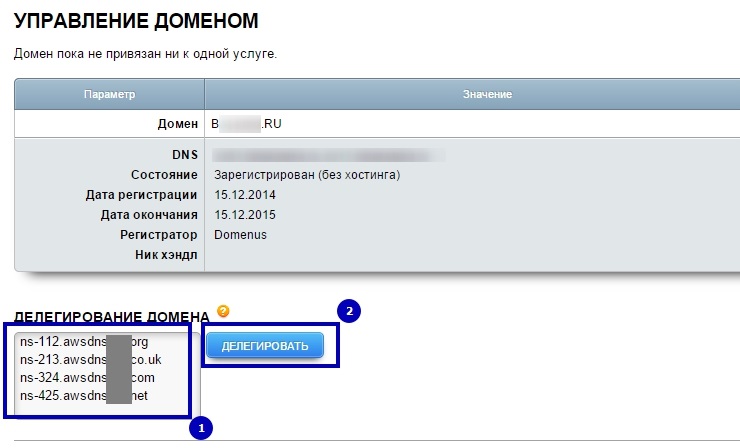 Но вас не заставляют, это не обязательное требование к домену.
Но вас не заставляют, это не обязательное требование к домену.
Вторая причина в том, что действительно бывают случаи, когда домен зарегистрирован, но недоступен. Одним из таких случаев является период, часто известный как период выкупа . Этот период длится несколько дней после истечения срока действия домена, и текущий владелец не продлевает его. Несколько реестров отключают домен, это означает, что он больше недоступен через DNS, но домен все еще существует и может быть выкуплен (обычно) только первоначальным владельцем.
Проверка DNS дешевле, а иногда и быстрее. Если вам нужно проверить, существует ли домен, вы можете сначала попробовать запрос DNS и, в случае неудачи, вернуться к запросу WHOIS. Другими словами, , если запрос DNS завершается успешно, запрос WHOIS почти бессмысленен . Но вы не можете сделать обратное, потому что если DNS-запрос не пройден, это не значит, что домен не зарегистрирован .
Если вы планируете выполнять массовые проверки, вас скоро разочарует встроенный преобразователь DNS — он синхронный.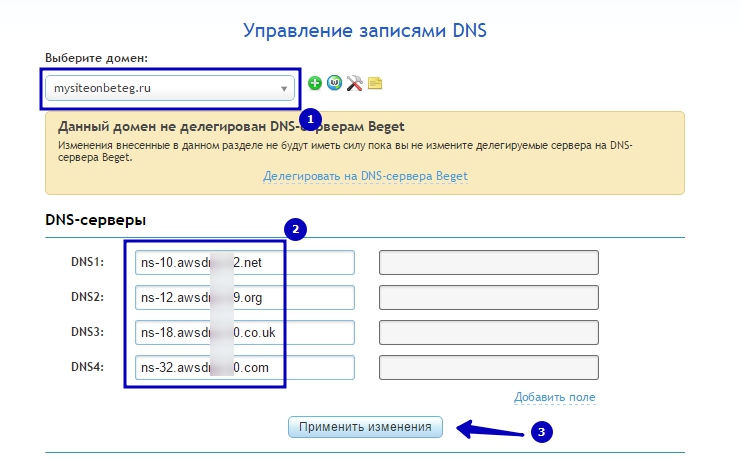 Есть хорошая симпатичная библиотека под названием ADNS (http://www.gnu.org/software/adns/), которая предлагает асинхронные DNS-запросы. Он сопровождается небольшим инструментом командной строки
Есть хорошая симпатичная библиотека под названием ADNS (http://www.gnu.org/software/adns/), которая предлагает асинхронные DNS-запросы. Он сопровождается небольшим инструментом командной строки adnshost , который я использую в сочетании с N-DJBDNS (http://pjp.dgplug.org/ndjbdns/) в качестве рекурсивного преобразователя.
Точные аргументы: adnshost -a -tns -f
Четвертый столбец в выводе будет содержать код результата:
- 0, если для домена назначен хотя бы 1 сервер имен (большинство регистраторов назначают по умолчанию один, пока владелец не назначит свой)
- 300 или 301, если серверы имен не назначены
Проверка 1,2 млн доменных имен занимает около 4-6 часов, но это зависит от скорости/перегрузки сети.
Whois — это канонический способ проверки доступности домена. Ограничение скорости сделано намеренно, чтобы люди не перегружали серверы whois. Существование записей SOA может быть хорошим предположением, но это не точный ответ.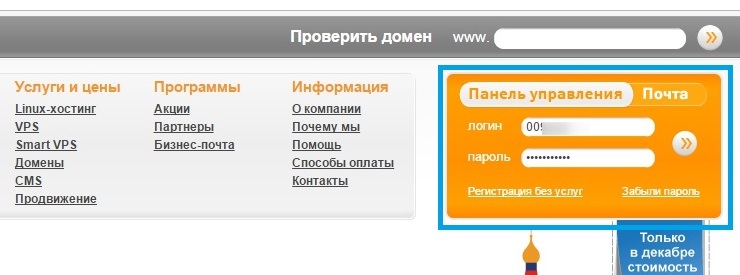
4
На практике поиск DNS работает в 99% случаев. Если вы пишете что-то вроде Ajaxwhois, я бы предложил пойти по этому пути. Если у вас есть миллион имен для проверки, я бы сделал первый проход с поиском DNS, а затем, возможно, сделал бы второй проход для тех, которые вы можете рассмотреть для покупки.
2
- Whois — единственный 100% надежный способ проверка домена .co.za доступность. Видеть http://co.za/whois.shtml
- Мои тесты показывают, что проверка на наличие NS записи или ЛЮБЫЕ записи DNS оптом кажется самым точным способом угадать, доступен ли домен .co.za для регистрации. SOA-записи тоже работают, но не так хорошо.
-
копать co.za. NSпоказывает ДВУ .co.za серверы имен. Пропингуйте серверы TLD и используйте ближайший чтобы избежать ненужных рекурсивных запросы.
Спасибо за ответы.
Я также использовал метод dig для проверки существования домена перед регистрацией, но примерно в 10% случаев он возвращает домены, которые НЕ доступны, как доступные. Это связано с тем, что владелец домена не создал никаких записей для домена. Итак, что я решил сделать, это:
- Первая проверка методом раскопок.
- Если домен доступен, проверьте с помощью whois.shtml
Люди будут проходить кучу доменов, которые недоступны, и это не тратит впустую выделенные запросы, которые предоставляет UniForum. Только если что-то кажется доступным, вы проверяете на co.za. Мне кажется, это единственный надежный способ сделать это БЕЗ потери доступа к co.za/whois.shtml из-за отправки им миллиона запросов 🙂
Пробовал whois, и это дает мне странные результаты (google.fr как бесплатный!), поэтому я попробовал команду Windows: nslookup yourdomain , и вы получите его IP , если он зарегистрирован.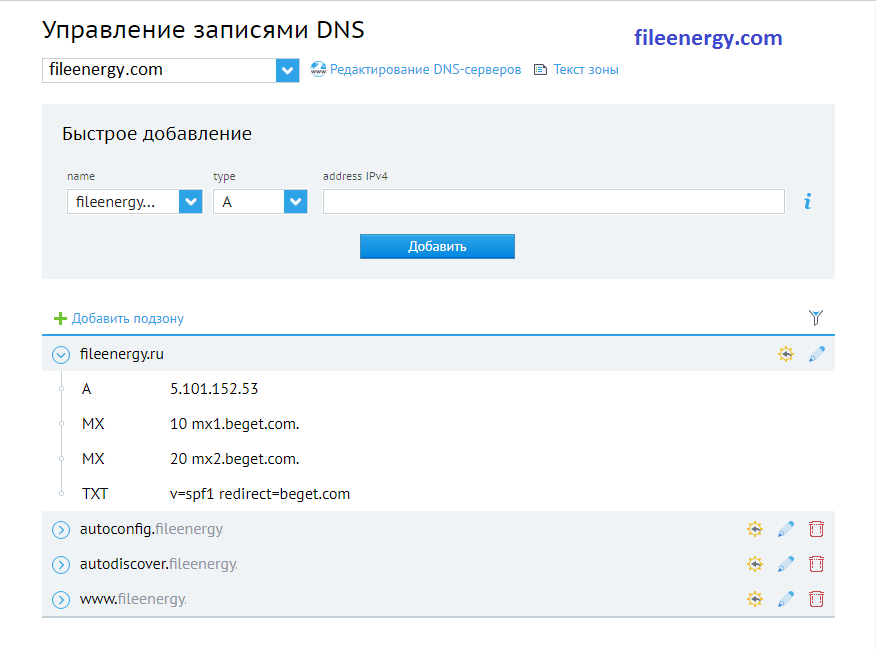

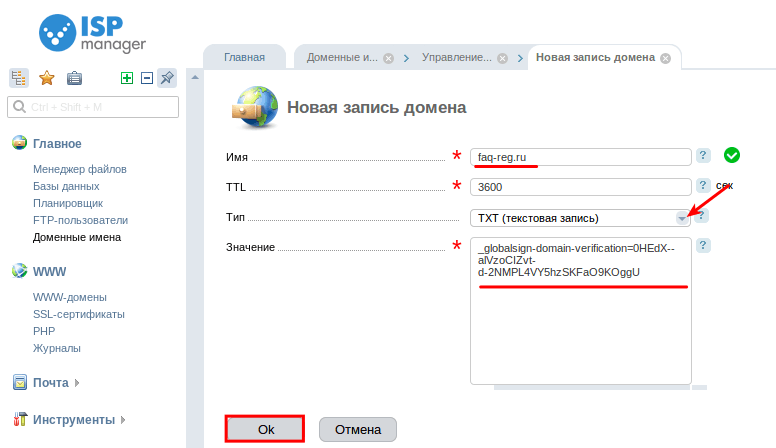
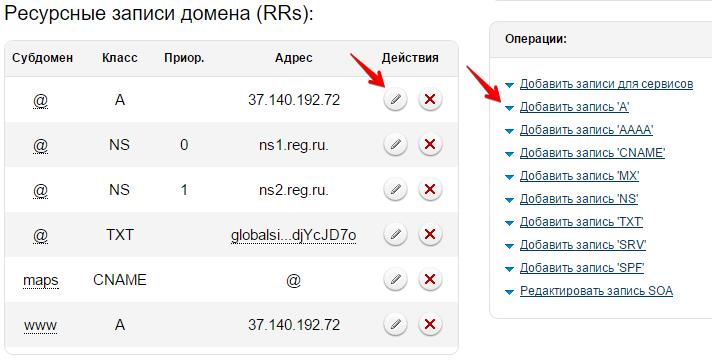 Чтобы открыть командную строку от имени администратора, нажмите кнопку Пуск.
Чтобы открыть командную строку от имени администратора, нажмите кнопку Пуск.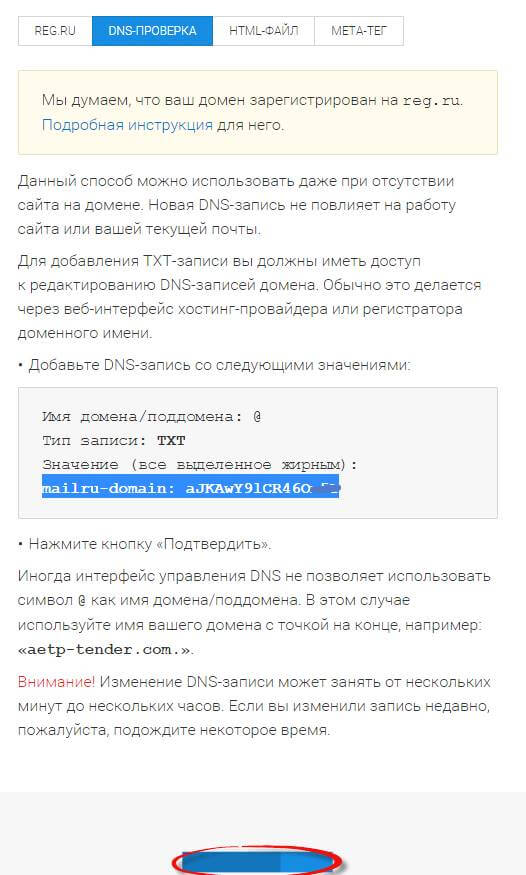
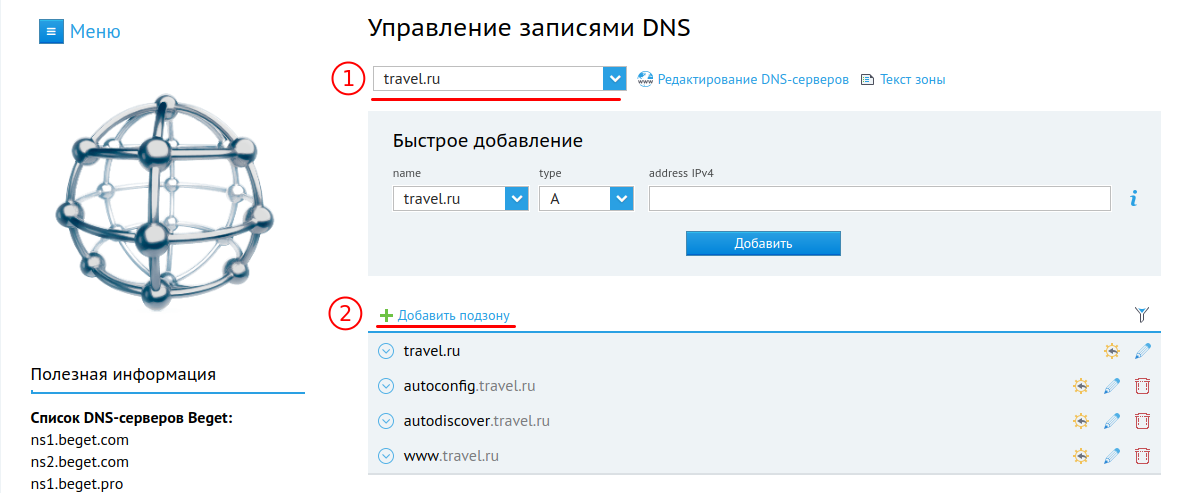 В поле Начать поиск введите Командная строка.
В поле Начать поиск введите Командная строка.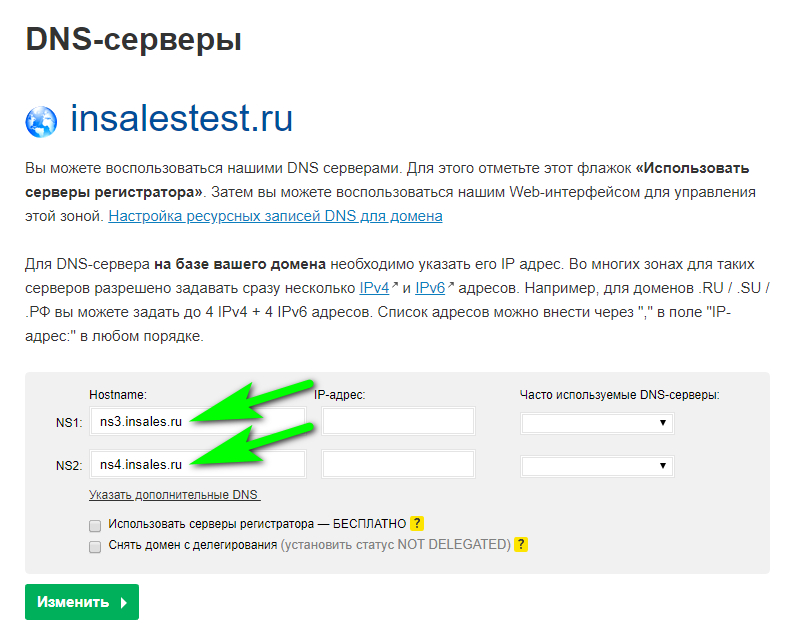
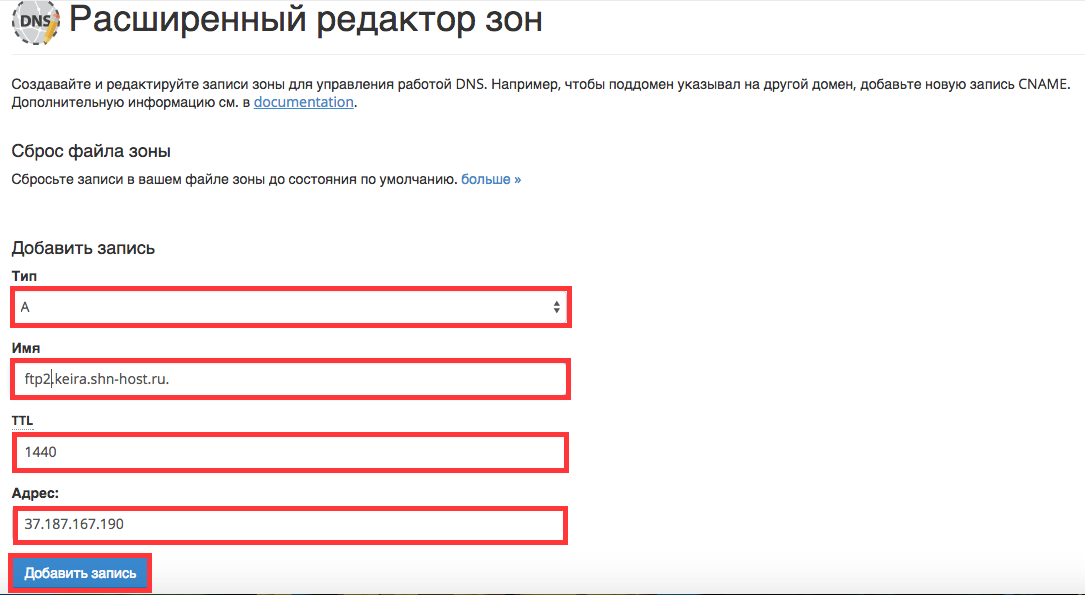
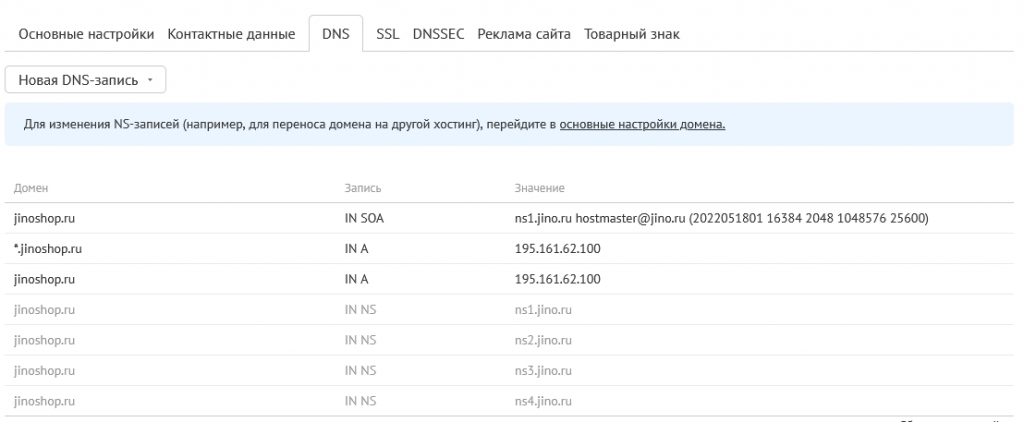
 Если отобразится диалоговое окно Контроль учетных записей пользователей, подтвердите, что отображаемое в нем действие — то, которое требуется, и нажмите кнопку Продолжить.
Если отобразится диалоговое окно Контроль учетных записей пользователей, подтвердите, что отображаемое в нем действие — то, которое требуется, и нажмите кнопку Продолжить.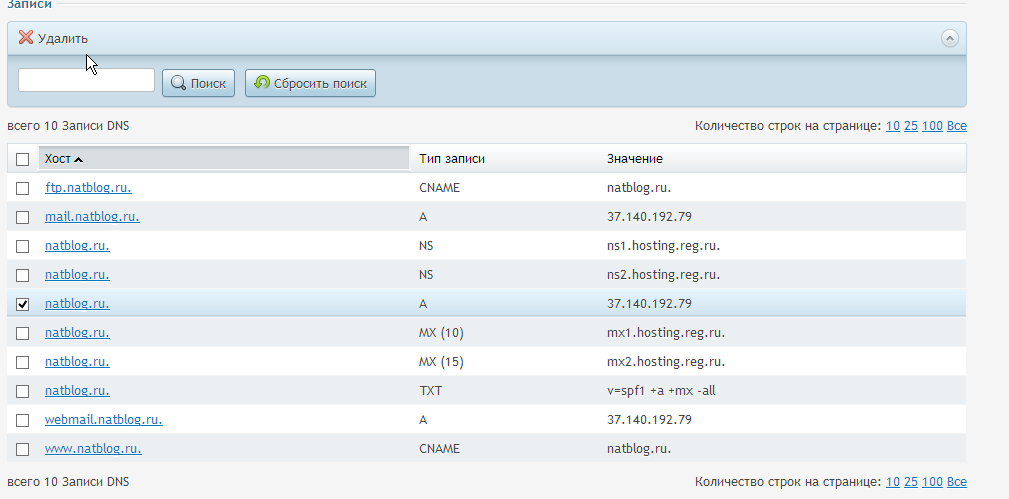
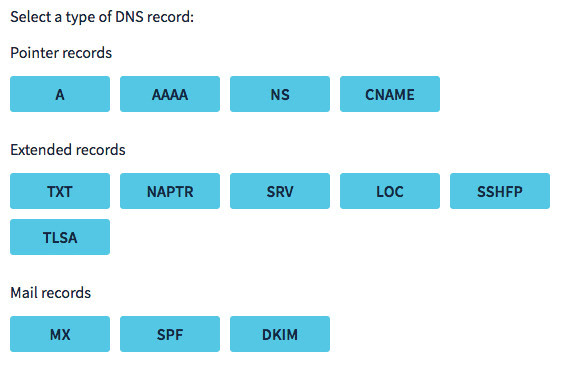 Подобные DNS записи домена широко используются для сокращения имени.
Подобные DNS записи домена широко используются для сокращения имени.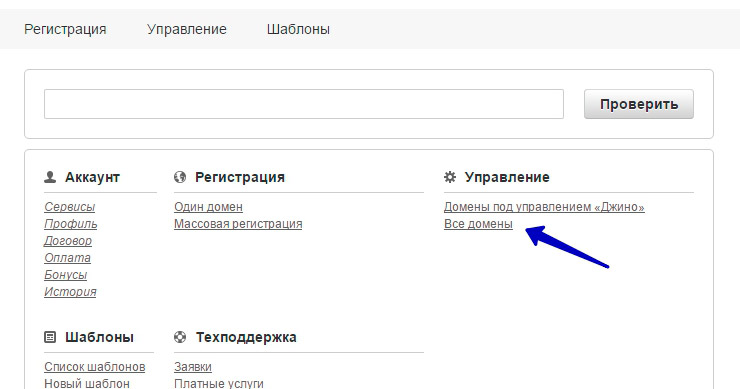 co.za @ns0.is.co.za
co.za @ns0.is.co.za